So erstellen Sie ganz einfach vertikale YouTube-Videoanzeigen: Social Media Examiner
Youtube Anzeigen Youtube / / April 02, 2023
Möchtest du in YouTube Shorts werben? Sie fragen sich, wie Sie vertikale Videoanzeigen im Vollbildmodus effizient erstellen können?
In diesem Artikel erfahren Sie, wie Sie mithilfe von vier benutzerfreundlichen Vorlagen vertikale Videoanzeigen für YouTube erstellen.
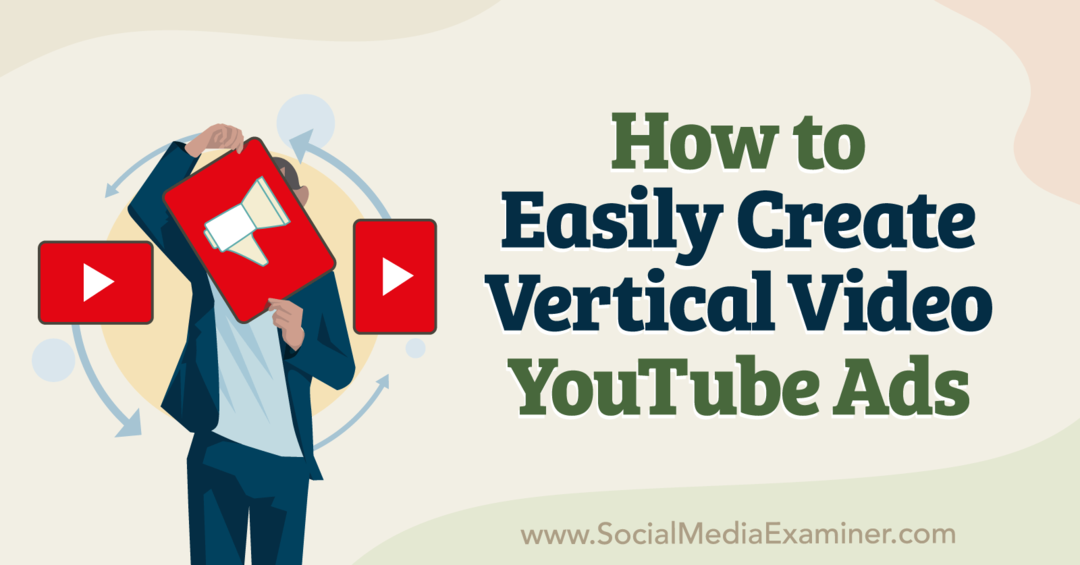
Warum Werbetreibende der Werbung in YouTube-Kurzfilmen Vorrang einräumen sollten
Knapp vor dem zweiten Jahrestag seines Starts zieht YouTube Shorts monatlich durchschnittlich 1,5 Milliarden Nutzer an. Das entspricht 75 % der gesamten monatlichen Nutzerbasis von YouTube, was bedeutet, dass die meisten YouTube-Nutzer Kurzfilme ansehen.
Werbemöglichkeiten für YouTube-Shorts sind jedoch weitgehend ungenutzt. Tatsächlich hat Google die Einführung von YouTube-Shorts-Anzeigen im Mai 2022 angekündigt, was bedeutet, dass diese Anzeigenplatzierung noch brandneu ist.
Sollten Vermarkter YouTube Shorts in ihre Werbepläne aufnehmen? Alle Anzeichen deuten darauf hin, dass YouTube stark in die Entwicklung der Plattform investiert. Das bedeutet, dass es bereit ist, mehr Ersteller anzuziehen, qualitativ hochwertigere Inhalte bereitzustellen und die Wiedergabezeit von Shorts zu verlängern.
Im September 2022 ist Audio von einem internen durchgesickert YouTube-Treffen enthüllt dass die Plattform Shorts-Talent aggressiv entwickelt. Auf seiner Veranstaltung „Made On YouTube“ im September 2022 kündigte YouTube eine Reihe von Updates für YouTube an Partnerprogramm und Möglichkeiten zur Monetarisierung von Shorts, was im Wesentlichen eine erneute Fokussierung auf bestätigt Kurze Hose.
Ersteller von Kurzfilmen werden erleichtert feststellen, dass das YouTube-Partnerprogramm für Kurzformvideos zugänglicher geworden ist. In der Vergangenheit mussten die Teilnehmer dieses Programms eine Mindestanzahl von Wiedergabestunden haben, aber YouTube Shorts trug nicht zu den für die Monetarisierung erforderlichen Aufrufen bei.
Künftig erfordert das YouTube-Partnerprogramm 1.000 Abonnenten und entweder 4.000 gültige öffentliche Wiedergabestunden über 12 Monate oder 10 Millionen gültige Aufrufe öffentlicher Kurzfilme über 90 Tage. Diese Änderung der Berechtigung wird Anfang 2023 eingeführt, um Kurzfilmerstellern die Teilnahme zu erleichtern.
YouTube kündigte außerdem an, dass Ersteller von Kurzfilmen ab Anfang 2023 die Möglichkeiten zur Umsatzbeteiligung bei Anzeigen nutzen können. Im Wesentlichen weist YouTube einen Teil der Werbeeinnahmen aus Shorts den Erstellern zu, die 45 % dieser Einnahmen behalten, die basierend auf den von ihnen gesammelten Aufrufen von Shorts zugeteilt werden.
Diese Änderungen am YouTube-Partnerprogramm und an den Monetarisierungsmöglichkeiten für Shorts wirken sich nicht direkt auf viele YouTube-Werbetreibende aus. Aber YouTubes erneutes Engagement für Kurzformvideos Ist wahrscheinlich mehr Ersteller und Zuschauer von Kurzfilmen anziehen.
Wie sollten Marketer also reagieren? YouTube-Werbetreibende sollten sich darauf vorbereiten, die Vorteile von Shorts-Werbeplatzierungen zu nutzen, indem sie relevante Kampagnen entwerfen und Creatives erstellen, die für die vertikale Vollbildanzeige optimiert sind.
So erstellen Sie quadratische und vertikale Videoanzeigen mithilfe von Vorlagen aus der Asset-Bibliothek von Google Ads
Google entwickelt aktiv eine Technologie für maschinelles Lernen, die Anzeigen im Querformat automatisch in vertikale Anzeigen im Vollbildmodus umwandelt, je nachdem, wie Nutzer YouTube ansehen. Aber wenn Sie mit Shorts-Anzeigen beginnen möchten, müssen Sie nicht warten, bis diese Technologie vollständig eingeführt ist – und Sie müssen sich nicht darauf verlassen, dass Sie Ihre Videoanzeigen neu formatieren.
Als Werbetreibender haben Sie die Möglichkeit, YouTube-Anzeigen mit bereits produzierten Kurzfilmen zu erstellen. Aber selbst wenn Ihr Marketingteam nicht viel mit Kurzform-Inhalten experimentiert hat, haben Sie dennoch eine einfache Möglichkeit, mit YouTube-Shorts-Anzeigen zu beginnen, ohne sich auf maschinelles Lernen verlassen zu müssen.
Mithilfe der Vorlagen für vertikale Videoanzeigen von Google Ads können Sie auf effiziente Weise Kurzanzeigen-Creatives erstellen. Diese Vorlagen wurden unter Berücksichtigung des rasanten Tempos von Shorts erstellt, damit Sie in diesem Format mit Kunden in Kontakt treten können. Sehen wir uns an, wie Sie die fünf neuen Vorlagen verwenden.
Die Konferenz, auf die Sie gewartet haben

Als Kleinunternehmer können Sie wahrscheinlich nur ein oder zwei Veranstaltungen pro Jahr besuchen. Steigen Sie mit einem unschlagbaren Konferenzerlebnis und einem Expertentraining auf der Social Media Marketing World im sonnigen San Diego, Kalifornien, wieder ins Spiel ein – von Ihren Freunden bei Social Media Examiner.
🔥🔥 Als geschätzter Leser können Sie das Sparen Sie $750, wenn Sie jetzt handeln! Der Verkauf endet am Dienstag!
KLICK HIER UM MEHR ZU ERFAHRENSie finden alle Vorlagen für vertikale und quadratische Videoanzeigen in der Asset-Bibliothek von Google Ads. Gehen Sie zu Ihrem Google Ads-Dashboard und öffnen Sie das Menü Tools & Einstellungen. Klicken Sie im Untermenü „Gemeinsam genutzte Bibliothek“ auf, um die Asset-Bibliothek zu öffnen.
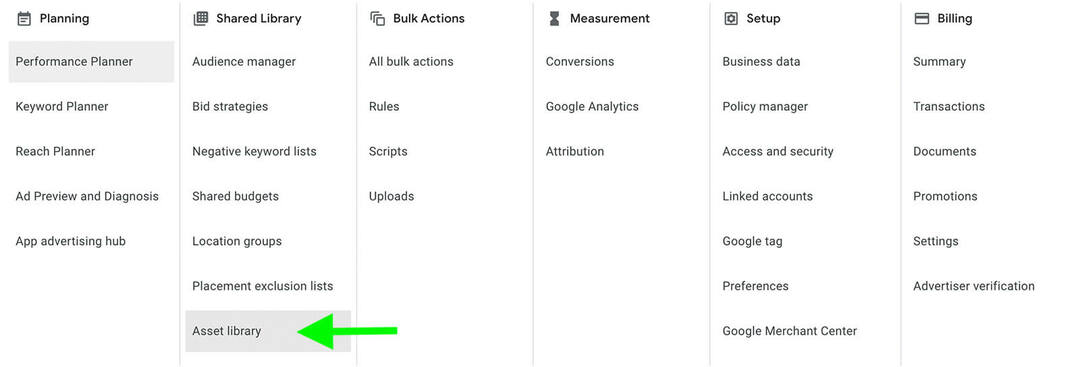
Sobald Sie sich in der Asset-Bibliothek befinden, klicken Sie auf das Plus-Symbol in der oberen linken Ecke. Wählen Sie Video aus und klicken Sie auf Video erstellen.
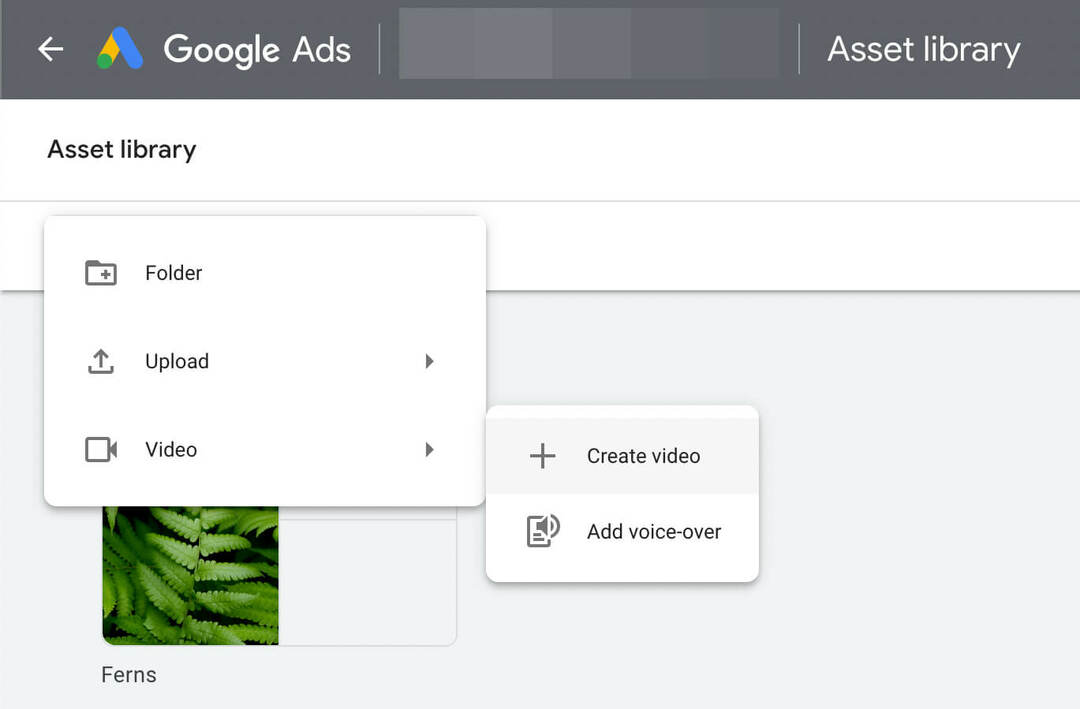
Blättern Sie dann durch die Vorlagenbibliothek, um die Anzeigenvorlagen für Shorts zu finden. Sie finden vier vertikale Vorlagen und eine quadratische Vorlage.
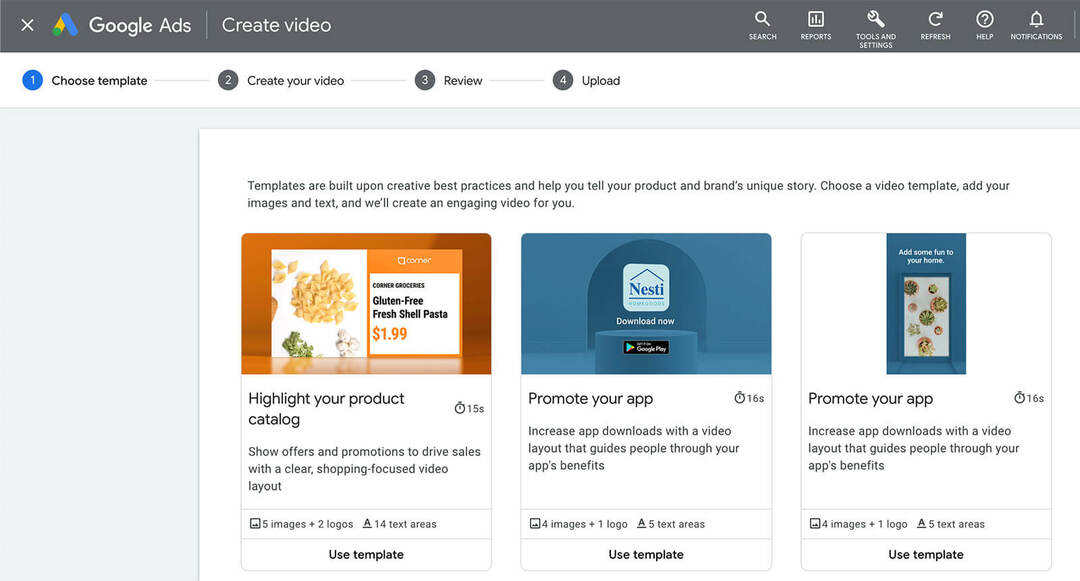
Nr. 1: Stellen Sie Ihre Marke vor (vertikale YouTube-Videoanzeigen)
Sind Sie bereit, eine einfache Einführung für Ihre Marke zu erstellen? Die Vorlage „Introduce Your Brand“ der Google Ads-Asset-Bibliothek erzeugt ein 16-Sekunden-Video, das zum überspringbaren In-Stream-Anzeigenformat von YouTube passt. Alles, was Sie brauchen, um loszulegen, ist ein Logo, zwei Bilder und vier Textzeilen.
Klicken Sie auf Diese Vorlage verwenden, um zu beginnen. Geben Sie dem Video einen Namen und denken Sie daran, dass der Name des Videos öffentlich sichtbar sein kann. Geben Sie Ihre Markenfarben und ein quadratisches Logo ein, bevor Sie nach unten scrollen, um andere Elemente hochzuladen.
Werfen Sie einen Blick auf das Storyboard, das am unteren Bildschirmrand angeheftet ist. Hier können Sie sehen, wie die Elemente zusammenfließen, damit Sie Bilder richtig platzieren und kopieren können. Verwenden Sie die eingebetteten Tipps, um Ihre Nachricht zu formulieren. Diese Vorlage benachrichtigt beispielsweise Werbetreibende, wenn die Anzeige überspringbar wird – an diesem Punkt sollte die Hauptbotschaft klar sein.
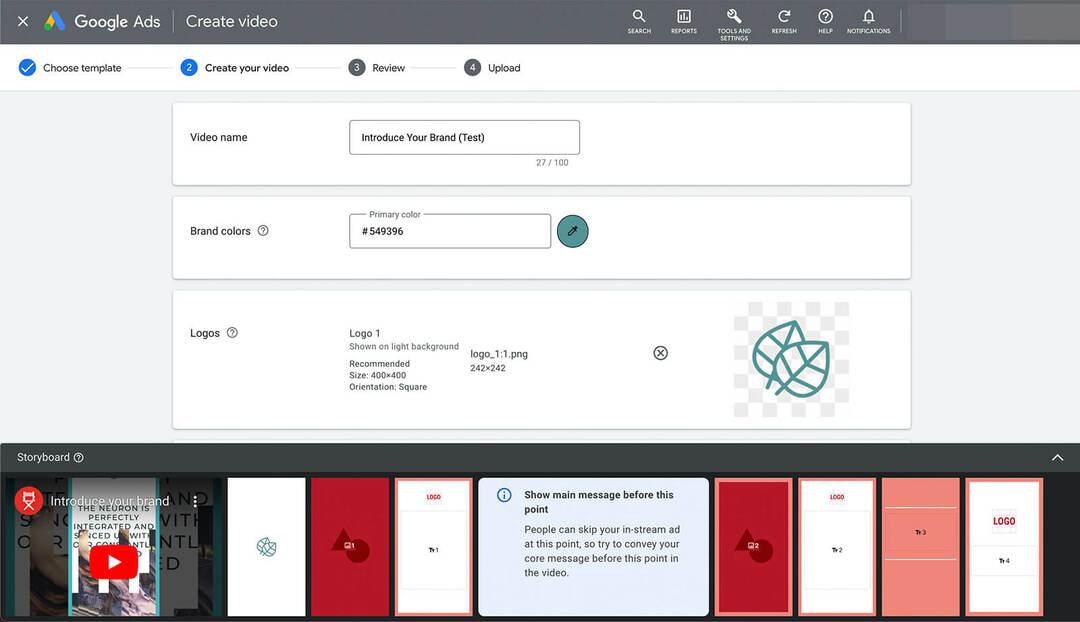
Klicken Sie als Nächstes auf Bild, um die Asset-Bibliothek zu öffnen, und wählen Sie Bilder für die Videoanzeige aus. Wenn Sie Ihrer Asset-Bibliothek noch keine relevanten Bilder hinzugefügt haben, klicken Sie auf Hochladen oder wählen Sie Website oder Soziales aus, um Ihre Online-Marketingmaterialien zu scannen. Beachten Sie unbedingt die Richtlinien zur Bildgröße.
Schreiben Sie dann die vier Textzeilen und verwenden Sie dabei die Längen- und Messaging-Richtlinien in der Vorlage. Beginnen Sie für diese Vorlage mit der Hauptbotschaft und enden Sie mit einem Aufruf zum Handeln. Sie können auch die Schriftart und das Gewicht an Ihr Branding anpassen.
Wählen Sie abschließend einen Audiotrack aus der lizenzfreien Bibliothek aus. Scannen Sie das Storyboard, um sicherzustellen, dass alles zusammenpasst, und klicken Sie dann auf die Schaltfläche Video erstellen, um die Anzeige fertigzustellen.
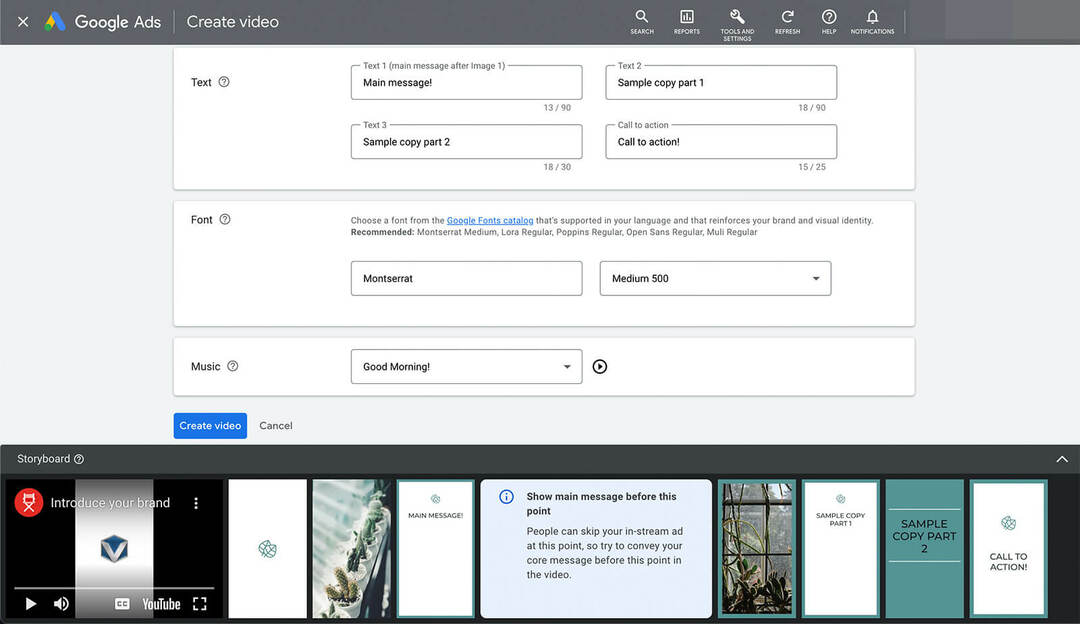
Sie können das Video entweder auf Ihrem YouTube-Kanal veröffentlichen oder es in einem Kanal zur Speicherung von Videoanzeigen aufbewahren. Nachdem Sie das Video überprüft haben, können Sie es hochladen oder bearbeiten. Fügen Sie es dann Ihrer YouTube-Kampagne hinzu.
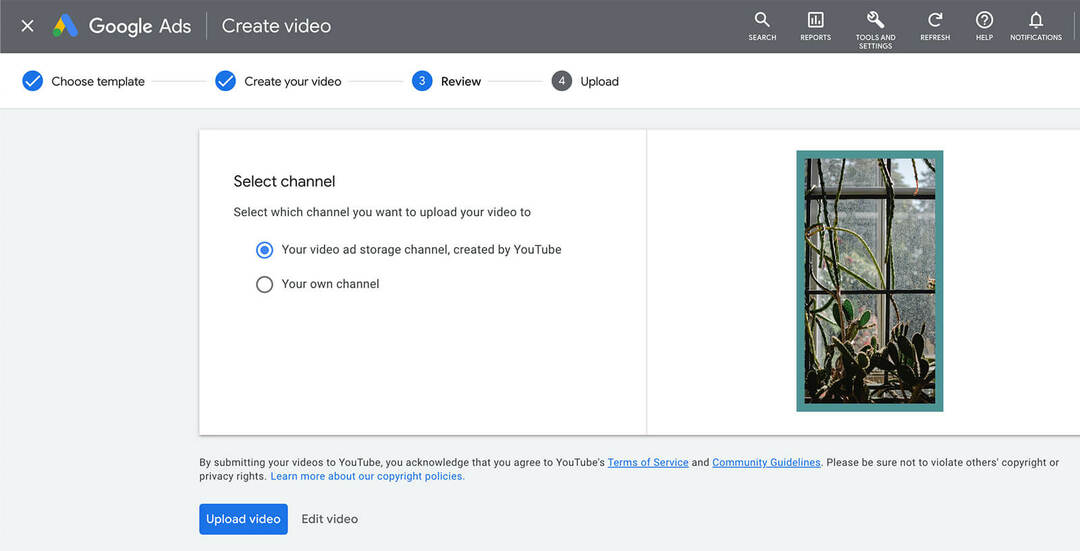
#2: Präsentieren Sie Produkte (vertikale YouTube-Videoanzeigen)
Möchten Sie Ihre Produktlinie hervorheben? Die Vorlage „Präsentieren Sie Ihre Produkte in einem Newsfeed-Stil“ erstellt einen 15-sekündigen Kurzfilm, der die Funktionen und Vorteile Ihrer Produkte mit Text hervorhebt.
Ähnlich wie bei der vorherigen Vorlage müssen Sie bei dieser Vorlage Markenfarben, ein Logo und zwei Bilder eingeben. Aber im Gegensatz zur vorherigen Vorlage verwendet diese quadratische und Querformate. Sie können vorhandene Bilder aus der Asset-Bibliothek zuschneiden, um diese Anforderungen zu erfüllen. Alternativ können Sie die Website oder das Social-Media-Suchtool verwenden, um Bilder für Ihre Videoanzeige schnell zu finden.
Passen Sie vor dem Hochladen der Videoanzeige die Schriftart und -stärke an Ihr Branding an. Google Ads empfiehlt automatisch eine Option, die zur Vorlage passt. Wählen Sie dann einen Audiotrack für die Videoanzeige aus. Öffnen Sie das Dropdown-Menü, um alle empfohlenen Titel anzuzeigen.
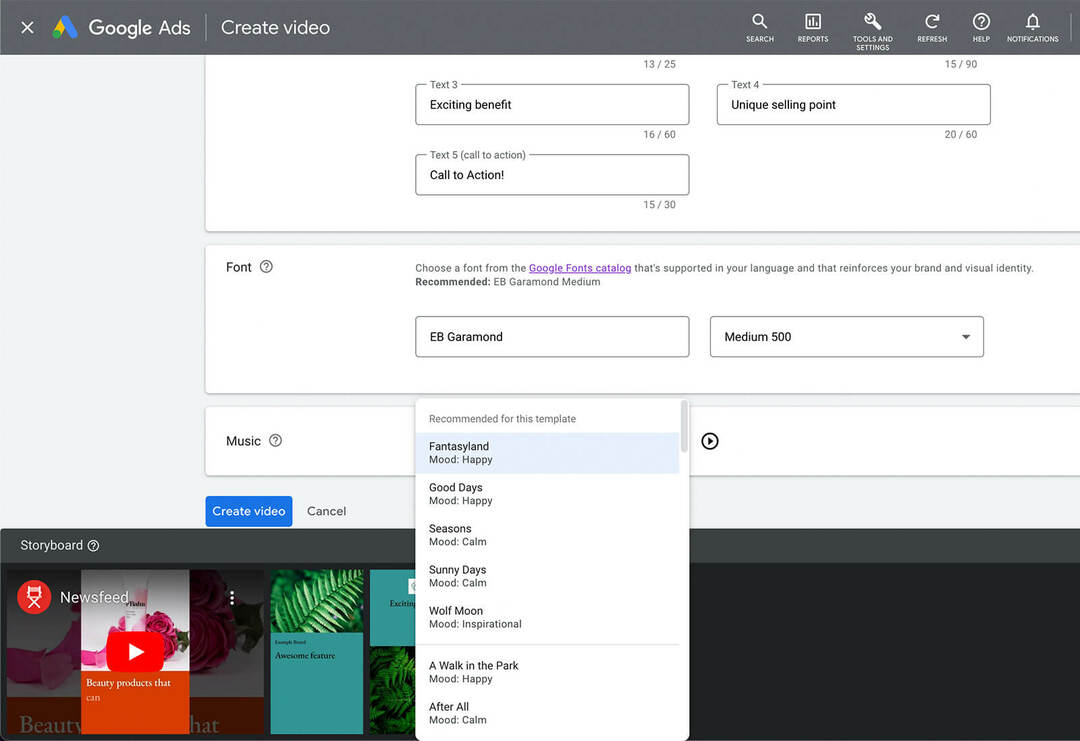
Nr. 3: Werben Sie für Ihre App (vertikale YouTube-Videoanzeigen)
Möchten Sie mehr Benutzer dazu bringen, Ihre App herunterzuladen? Die Vorlage „Werben Sie Ihre App“ erzeugt eine 16-sekündige Videoanzeige, die Benutzer durch die Highlights Ihrer App führt. Um diese Vorlage zu verwenden, benötigen Sie drei vertikale Bilder, ein App-Store-Abzeichen, ein Logo und fünf Textzeilen.
Während Sie die erforderlichen Elemente hochladen, wird das Storyboard automatisch ausgefüllt, sodass Sie überprüfen können, wie die Frames zusammenfließen. Befolgen Sie unbedingt die automatisierten Tipps, damit Sie Ihre Botschaft vermitteln können, bevor die Zuschauer die Möglichkeit haben, weiterzuspringen.
Verwenden Sie dann denselben Workflow, den wir oben beschrieben haben, um den Produktionsprozess abzuschließen. Wählen Sie eine Schriftart und eine Audiospur aus und überprüfen Sie die Videoanzeige, bevor Sie sie entweder auf Ihren YouTube-Kanal oder Ihren Anzeigenspeicherkanal hochladen.
Holen Sie sich ein Experten-Social-Media-Marketing-Training von den Profis

Möchten Sie der Konkurrenz einen Schritt voraus sein und erfahren, wie Sie Ihre Social-Marketing-Strategie diversifizieren können?
Lernen Sie während dieser dreitägigen Veranstaltung im sonnigen San Diego, Kalifornien, von den vertrauenswürdigsten Experten der Branche, tauschen Sie sich mit anderen intelligenten Vermarktern aus und bringen Sie Ihr Marketing auf die nächste Stufe.
KLICKE, UM MEHR ZU LERNEN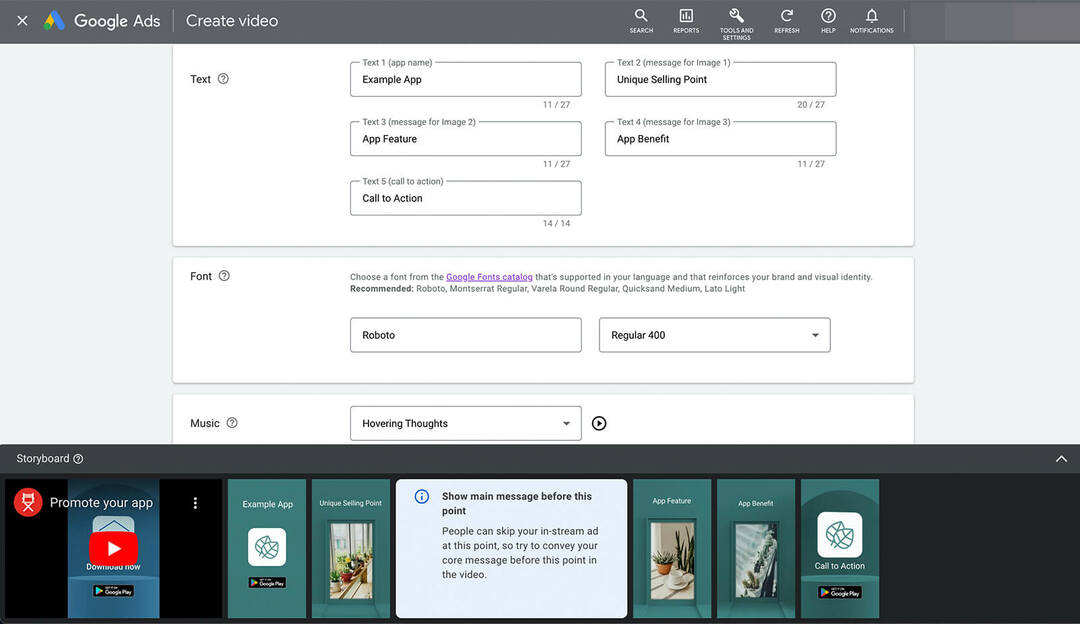
Nr. 4: Produktverkäufe steigern (vertikale YouTube-Videoanzeigen)
Suchen Sie nach einer kreativen Möglichkeit, die Bekanntheit Ihrer Produkte zu verbessern oder den Umsatz zu steigern? Die Vorlage "Stellen Sie Ihre Produkte mit Welleneffekt vor" wurde entwickelt, um Ihre Produkte vorzustellen und Konversionen zu generieren, was es ideal für Kampagnen macht, die auf potenzielle Kunden abzielen, die weiter unten in Ihrem Marketing stehen Trichter.
Obwohl diese Vorlage ein vertikales Video erstellt, müssen Sie beachten, dass Bilder im Hochformat erforderlich sind. Sie können Bilder in der Asset-Bibliothek so zuschneiden, dass sie perfekt in die Vorlage passen. Verwenden Sie die Empfehlung der Vorlage, um Lifestyle-Bilder (anstelle von Produktaufnahmen) einzufügen, um die Anzeigenleistung zu optimieren.
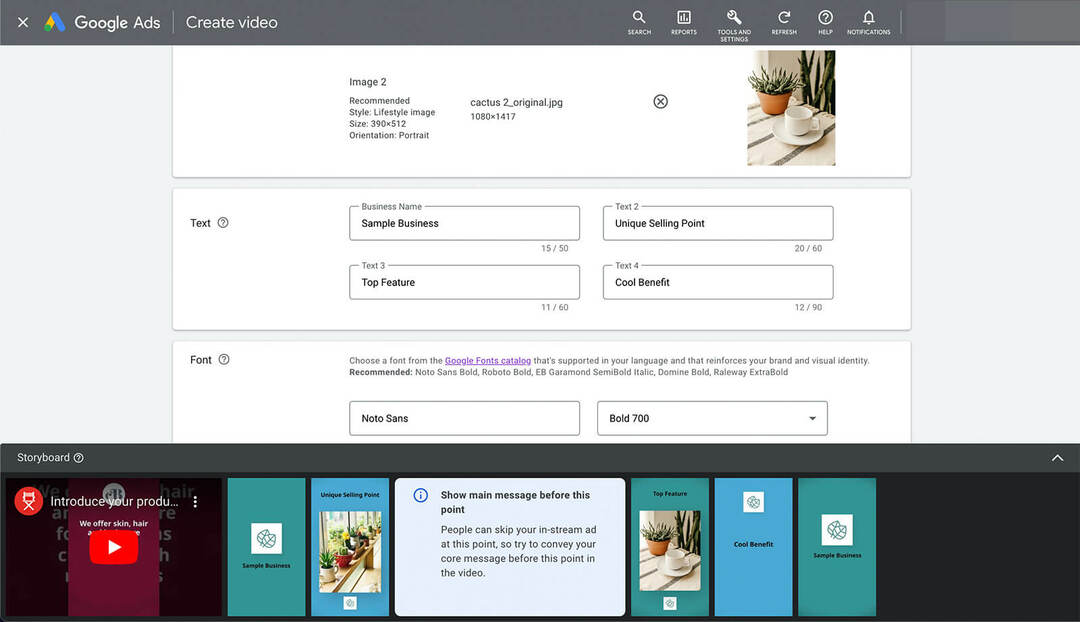
Überprüfen Sie dann die empfohlene Schriftart und den Musiktitel. Beachten Sie, dass Sie das Timing des Tracks nicht anpassen können, sodass nur die ersten 15 Sekunden des Audios in Ihrer Shorts-Anzeige wiedergegeben werden.
#5: Produktverkäufe steigern (YouTube Square-Videoanzeigen)
Vertikale Videoanzeigen funktionieren gut mit Kurzfilmen auf Mobilgeräten. Aber wenn Sie Kunden auf verschiedenen Geräten erreichen möchten, ist dieses Format nicht das einzige, das in eine YouTube-Kampagne aufgenommen werden kann.
Verwenden Sie zur Optimierung für andere Bildschirmgrößen die quadratische Formatvorlage der Asset-Bibliothek, die abgesehen von den Bildformaten mit der vertikalen Version oben identisch ist.
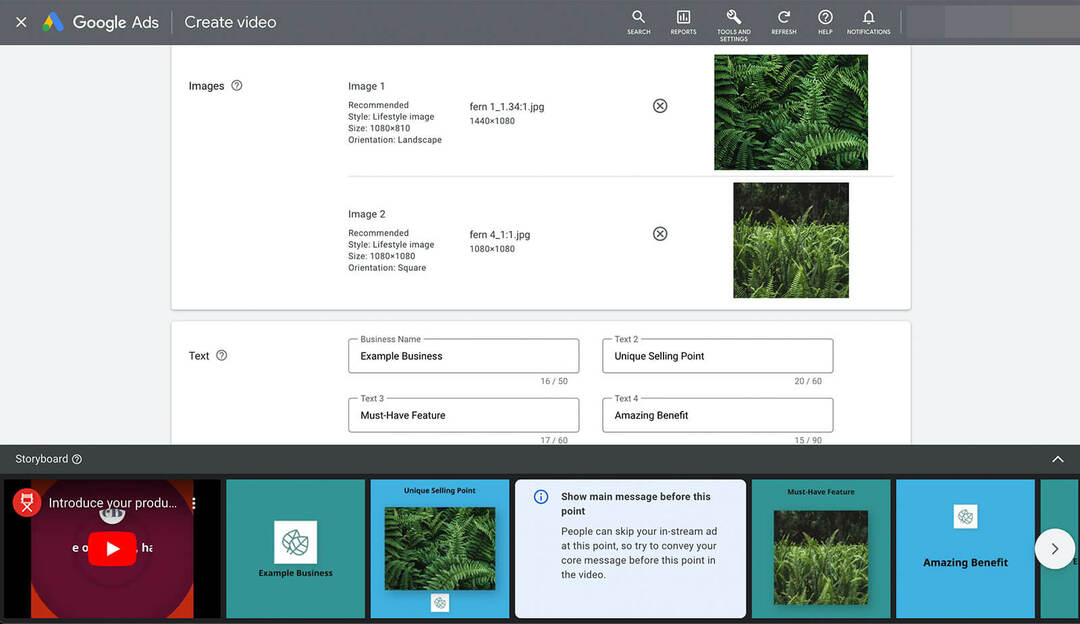
Möchten Sie Ihre Videoanzeige durch Kommentare hervorheben? Sie können dieser oder allen Videoanzeigen, die Sie in Google Ads erstellen, Voiceovers hinzufügen. Klicken Sie in der Objektbibliothek auf die Plus-Schaltfläche. Wählen Sie Video und klicken Sie dann auf Voiceover hinzufügen. Wählen Sie für die Quellvideoauswahl Aus Videos, die Sie in Google Ads erstellt haben, und klicken Sie in das Suchfeld, um Ihre Kreationen aus der Asset-Bibliothek aufzurufen.
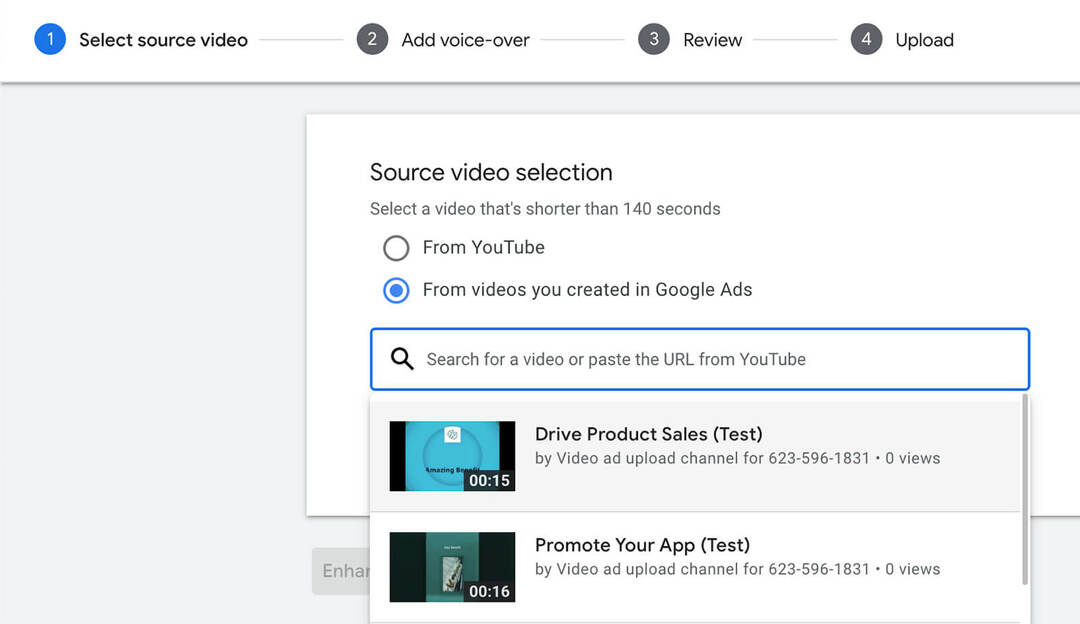
Um diese Funktion zu verwenden, müssen Sie Ihre Stimme nicht aufzeichnen. Stattdessen fügen Sie Textzeilen hinzu und Google Ads generiert automatisch ein Voiceover. Wenn Sie mehrere Zeilen hinzufügen, beginnt Google Ads automatisch mit der nächsten dort, wo die vorherige aufgehört hat. Sie können die Startzeiten jedoch manuell anpassen, um der Anzeige kurze Pausen hinzuzufügen.
Sie haben auch die Möglichkeit, die Geschwindigkeit des Voiceovers anzupassen, um sicherzustellen, dass Sie die Nachricht innerhalb des Zeitlimits übermitteln. Verwenden Sie das Dropdown-Menü Stimme auswählen, um eine Stimme auszuwählen, die zu Ihrer Marke und Ihrem Angebot passt, und verwenden Sie den Lautstärkeregler, um das Voiceover mit dem Audio zu mischen. Sehen Sie sich dann die neue Version der Videoanzeige an und laden Sie sie hoch.
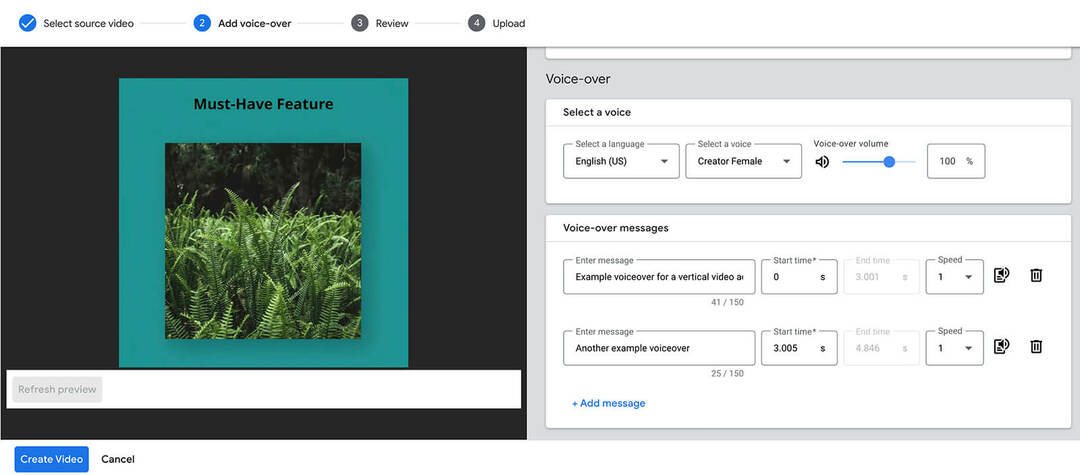
So fügen Sie einer YouTube-Werbekampagne ein vertikales Video hinzu
Google Ads unterstützt jetzt vertikale Videos für In-Video-, App- und Performance Max-Kampagnen. Sehen wir uns an, wie Sie Vollbildvideos zu diesen Kampagnen hinzufügen.
Fügen Sie einer Videoanzeigenkampagne ein vertikales Video hinzu
Um eine YouTube-Werbekampagne zu erstellen, klicken Sie in Ihrem Google Ads-Dashboard auf die Schaltfläche Neue Kampagne. Wählen Sie ein Ziel aus, das mit Videoanzeigen funktioniert. Sie können Verkäufe, Leads, Website-Traffic, Markenbekanntheit und -reichweite oder Produkt- und Markenkaufbereitschaft auswählen.
Wählen Sie Video als Kampagnentyp aus und wählen Sie die Kampagnen- und Anzeigengruppeneinstellungen aus.
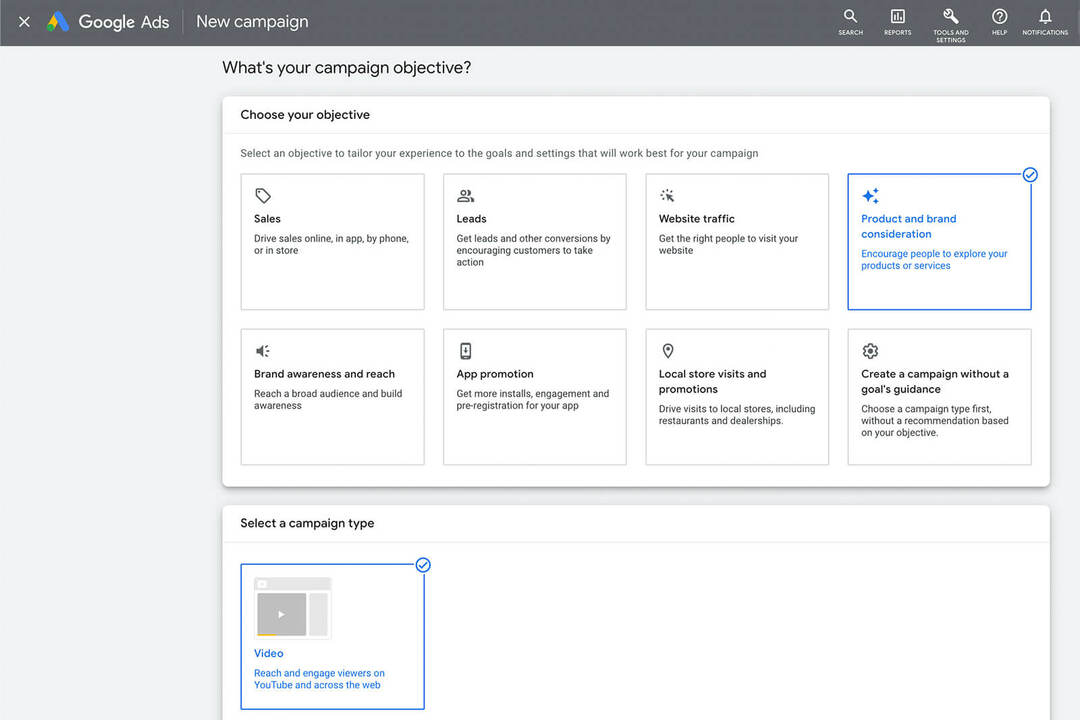
Legen Sie ein Budget fest, wählen Sie eine Gebotsstrategie und bauen Sie Ihre Zielgruppe auf. Fügen Sie auf Anzeigenebene die URL für das vertikale YouTube-Video ein, das Sie erstellt haben, und wählen Sie ein Videoanzeigenformat aus. Geben Sie dann die finale URL für Ihre Anzeige ein und fügen Sie einen optionalen Call-to-Action hinzu.
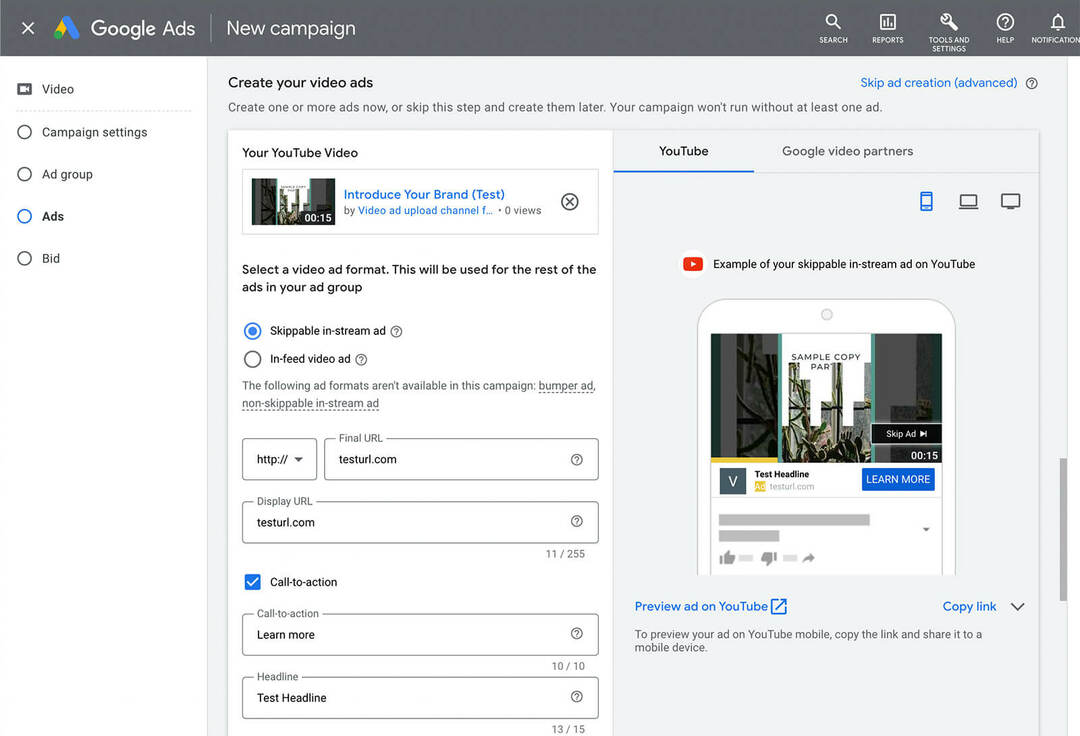
Haben Sie den Link für Ihr neues YouTube-Video nicht kopiert? Alle Videoanzeigen, die Sie aus Google Ads-Vorlagen erstellen, werden automatisch in Ihre Asset-Bibliothek hochgeladen. Derzeit gibt es keine Möglichkeit, die Objektbibliothek direkt zu öffnen. Sie können die Google Ads-Asset-Bibliothek jedoch in einem separaten Fenster öffnen und nach dem Video suchen, das Sie verwenden möchten. Anschließend können Sie die URL kopieren und in Ihre Anzeige einfügen.
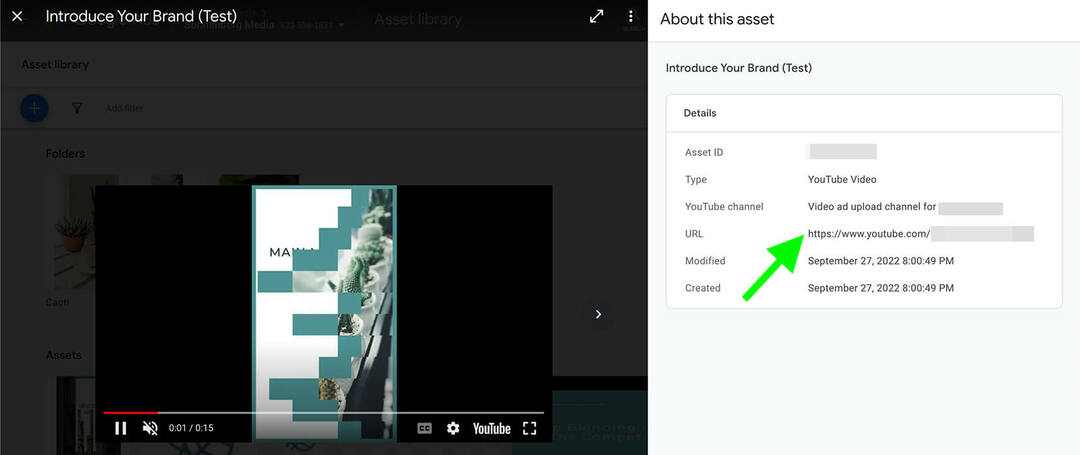
Alternativ können Sie direkt aus diesem Google Ads-Workflow heraus eine neue vertikale Videoanzeige erstellen. Klicken Sie auf Benötigen Sie ein Video? Schaltfläche, um die Liste der Vorlagen in der Objektbibliothek zu öffnen. Verwenden Sie dann die oben beschriebenen Schritte, um eine überzeugende quadratische oder vertikale Videoanzeige zu erstellen.
Beachten Sie, dass Google Ads Werbetreibenden nicht erlaubt, Inhalte ausschließlich auf Shorts zu bewerben. Das bedeutet, dass Ihre Anzeige wahrscheinlich auch auf YouTube angezeigt wird, entweder vor oder während langformatiger Videos. Planen Sie zur optimalen Nutzung all dieser Platzierungen die Erstellung mehrerer Anzeigen mit mindestens einem Video im Hochformat für Kurzfilme und mindestens einem Video im Querformat für lange Inhalte.
Fügen Sie ein vertikales Video in eine App- oder Performance Max-Kampagne ein
Wählen Sie ein unterstütztes Ziel aus, um eine App- oder Performance Max-Kampagne zu erstellen. Wählen Sie für Ersteres App. Wählen Sie für Performance Max Verkäufe, Leads oder Website-Traffic aus, bevor Sie Performance Max als Kampagnentyp auswählen. Schließen Sie dann die grundlegende Kampagneneinrichtung ab, einschließlich Budgetierung, Gebote und Ausrichtung.
Richten Sie als Nächstes die Asset-Gruppe ein. Sie können auf die Schaltfläche „Videos“ klicken, um Ihre Asset-Bibliothek zu öffnen und eine Kurzanzeige auszuwählen, die Sie bereits erstellt haben – beispielsweise eine, die Sie mit den oben genannten Vorlagen erstellt haben. Sie können auch YouTube durchsuchen auswählen und zu Ihrem Kanal gehen oder die URL für den YouTube-Kurzfilm eingeben, den Sie bewerben möchten.
Alternativ können Sie Google Ads Videos für Ihre Marke erstellen lassen. Ab September 2022 kann Google Ads automatisch vertikale Videos aus Ihren Creative-Assets generieren. Wenn Sie diese automatisch generierten Videos verwenden möchten, vermeiden Sie es, Videos in Ihre Asset-Gruppe hochzuladen, um Google Ads aufzufordern, eines für Sie zu erstellen.
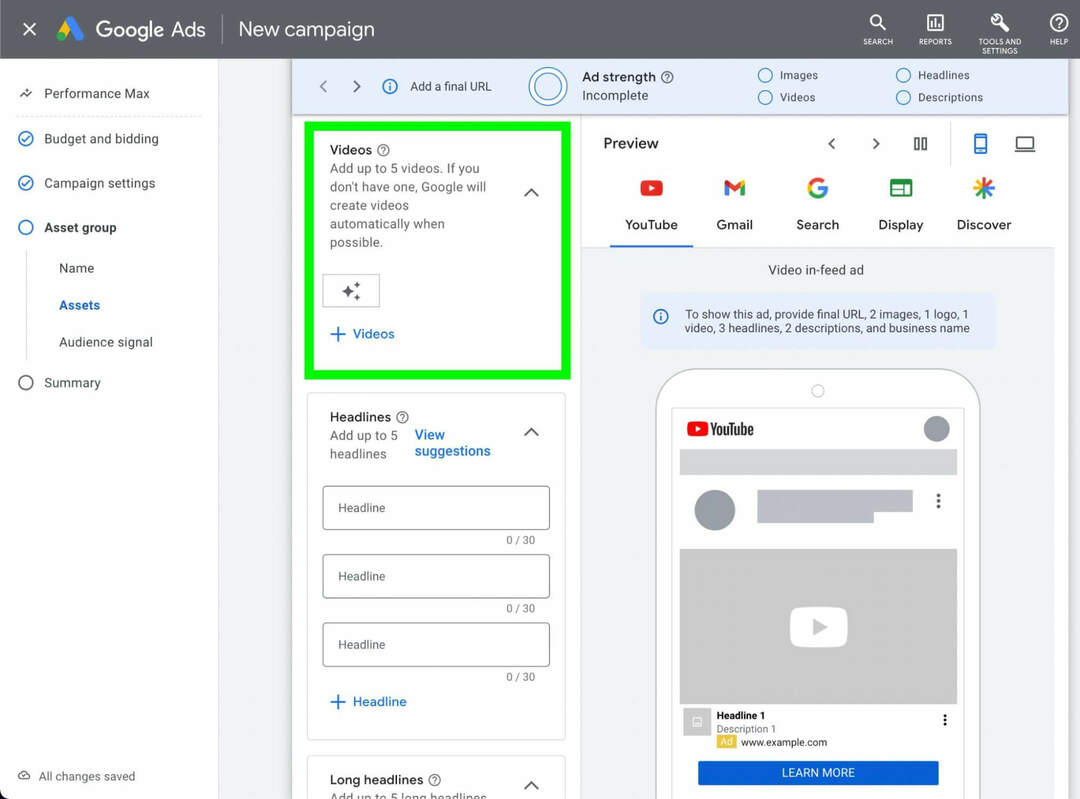
Um diese automatisch generierte Option optimal zu nutzen, laden Sie Fotos oder Grafiken hoch, die sich gut in ein vertikales Format übersetzen lassen. Obwohl Google Ads derzeit keine Bilder im Format 9:16 unterstützt, können Sie Bilder im Format 4:5 hochladen oder Vollbildbilder auf ein Seitenverhältnis von 4:5 zuschneiden.
Denken Sie daran, dass sowohl App- als auch Performance Max-Kampagnen über YouTube hinaus angezeigt werden können. Stellen Sie sicher, dass die von Ihnen ausgewählten Creatives und der von Ihnen verfasste Text auch in Discover, Gmail, dem Display-Netzwerk und anderen relevanten Google-Produkten übersetzt werden.
Abschluss
Kurzfilm-Anzeigen haben dank der laufenden Investitionen von YouTube in YouTuber und der Monetarisierungsmöglichkeiten über das YouTube-Partnerprogramm viel Potenzial. Mit diesen vertikalen Videovorlagen und automatisch generierten Google Ads-Creatives können Sie ganz einfach Kurzvideos in Ihre YouTube-Anzeigen integrieren und damit beginnen, Shorts-Platzierungen zu nutzen.
Neugierig auf NFTs, DAOs und Web3?
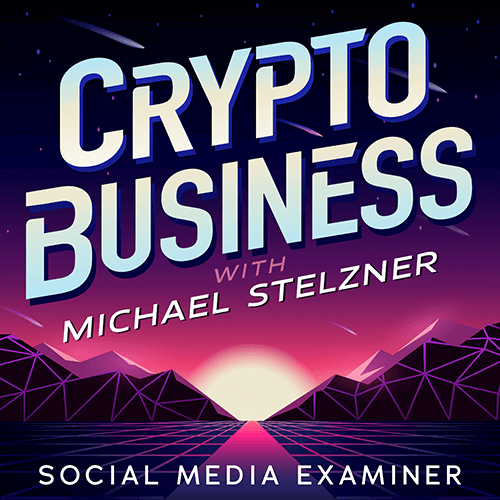
Folgen Sie dem Podcast „Crypto Business“, um herauszufinden, wie sich NFTs, Social Tokens, DAOs (und vieles mehr) in naher Zukunft auf Ihr Unternehmen auswirken werden.
Jeden Freitag interviewt Moderator Michael Stelzner führende Branchenexperten darüber, was gerade in Web3 funktioniert und was Sie in Zukunft erwartet, damit Sie Ihr Unternehmen auf den Wandel vorbereiten können, auch wenn Sie total fertig sind Neuling.
FOLGEN SIE DER SHOW


